Google 지도에서 거리를 측정하는 방법

Google 지도에서 두 지점 사이의 거리를 빠르게 측정하는 방법과 몇 가지 추가 정보입니다.

여행 중에 잘못될 수 있는 가장 성가신 일 중 하나는 느린 Google 지도를 다루는 것입니다. 필요할 때 필요한 방향을 알려주는 앱에 의존합니다. Google 지도는 가장 인기 있는 길찾기 앱 중 하나이지만 모든 앱과 마찬가지로 문제가 있을 수 있습니다.
다음 가이드에서는 Google 지도의 속도를 높일 수 있는 몇 가지 팁을 볼 수 있습니다. 그렇게 하면 제대로 작동하기 시작할 수 있고 마침내 필요한 방향을 제 시간에 얻을 수 있습니다.
앱이 제대로 작동하지 않을 때마다 염두에 두어야 할 몇 가지 사항이 있습니다. 예를 들어 Google 지도는 인터넷 연결이 필요한 앱이기 때문에 커버리지가 좋지 않은 지역에 있는 경우 인터넷 연결이 느린 이유를 설명할 수 있습니다. 인터넷 연결이 양호한 경우 다음 팁을 시도하여 문제가 해결되었는지 확인하십시오.
한 가지 질문: Google의 위치 정확도 기능이 켜져 있습니까? Google 지도에서 속도를 높이는 데 도움이 될 수 있는 옵션입니다. 이 기능을 사용하려면 기기 설정으로 이동한 다음 위치로 이동해야 합니다.
위치에서 고급 드롭다운 메뉴를 탭합니다.
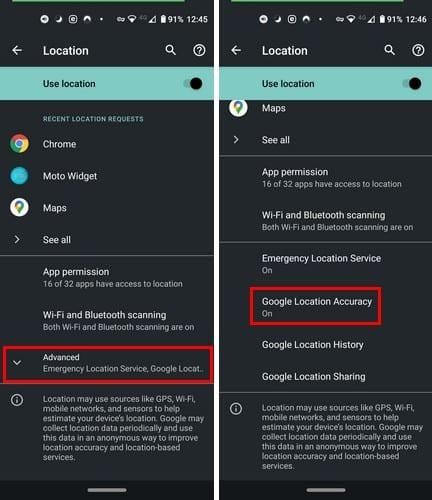
Google 위치 정확도 옵션을 탭한 후 상단을 켜기만 하면 됩니다.
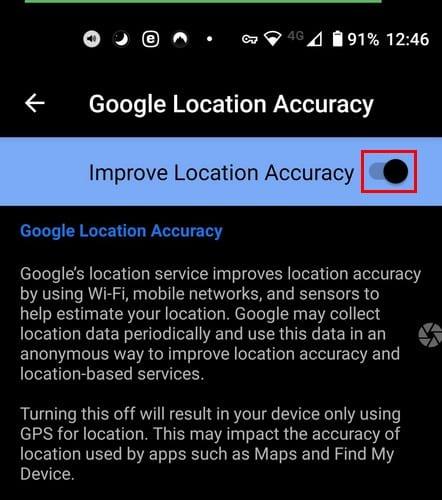
Google 지도의 위성 보기가 훌륭하다는 데는 의심의 여지가 없습니다. 그러나 문제는 가장 많이 소비하는 것이 뷰라는 점입니다. 이 옵션은 Google 지도가 너무 느린 이유일 수 있습니다. Google 지도를 열고 나침반 아이콘 바로 위의 사각형 아이콘을 탭하여 끕니다.
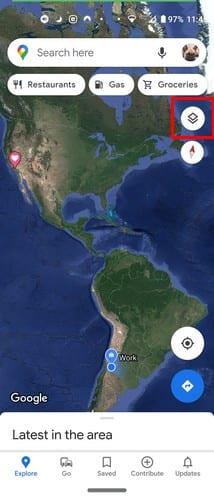
아이콘을 탭한 직후에 선택할 수 있는 보기 유형이 표시됩니다. 기본 옵션을 탭하고 Google 지도의 속도를 높이는지 확인하십시오.
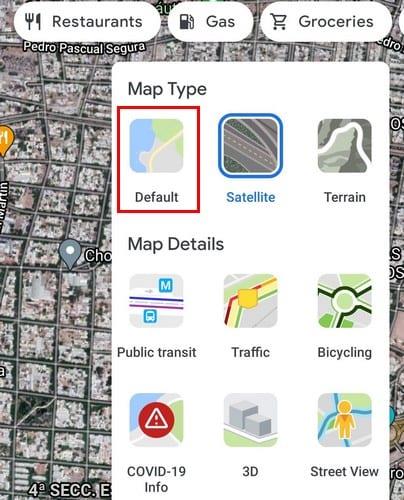
항상 그런 것은 아니지만 앱이 평소처럼 빠르게 위치를 찾지 못할 수 있습니다. 이것은 앱에 있을 수 있는 다른 문제 중 하나입니다. 이러한 오류의 원인은 나침반이 제대로 보정되지 않아 약간의 조정이 필요하기 때문일 수 있습니다.
나침반이 올바르게 보정되지 않은 경우 Google에서 수정 지침을 참조해야 합니다. 그림 8에서 이동을 이동하라는 메시지가 표시됩니다. 몇 초 만에 이 작업을 수행하면 됩니다.
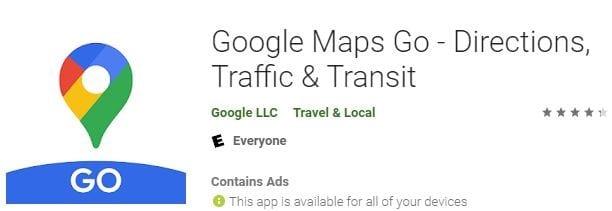
모든 사람이 뛰어난 사양의 Android 기기를 보유하는 것이 항상 가능한 것은 아닙니다. 이 경우 Android 기기가 일반 Google 지도 앱이 제대로 작동하기 위한 최소 요구 사항을 충족하지 않기 때문일 수 있습니다. 이 경우 언제든지 더 가벼운 버전의 앱인 Google Maps Go를 사용해 볼 수 있습니다.
이 앱은 메모리가 더 제한된 장치에서 더 원활하게 실행되도록 설계되었습니다. 앱에는 몇 가지 단점이 있습니다. 예를 들어 Google Maps Go를 사용하면 더 가벼운 Google 지도 버전이므로 다음을 수행할 수 없습니다.
마지막으로 시도할 수 있는 것은 해당 pp의 캐시를 지우는 것입니다. 기기 설정으로 이동한 다음 앱 및 알림 옵션으로 이동하여 이를 수행할 수 있습니다. 모든 X 앱 보기를 탭합니다.
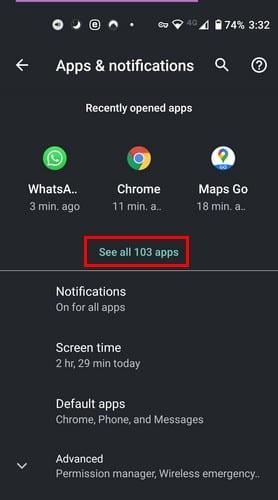
지도 앱을 찾은 다음 저장소 및 캐시 옵션을 누릅니다.
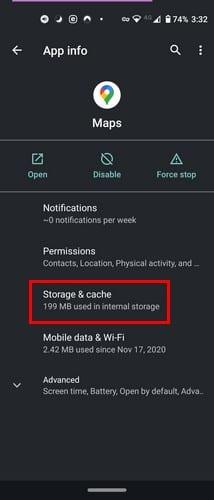
마지막 단계는 캐시 지우기 옵션을 누르는 것입니다. 바라건대, 이 옵션은 이전 방법이 완료되지 않은 경우 작업을 완료할 것입니다.
여전히 Google 지도 앱을 제거했다가 다시 설치할 수 있습니다. 또한 업데이트가 기다리고 있는지 확인하십시오. 업데이트에는 문제를 해결하기 위한 패치가 있을 수 있습니다. 기다려 볼 수도 있습니다. 때로는 앱이 작동을 거부하고, 설명할 수 없는 이유로 가장 기대하지 않을 때 다시 작동하기 시작하는 순간이 있습니다. Google 지도 앱이 얼마나 느려졌습니까? 아래 의견에 귀하의 생각을 공유하십시오.
Google 지도에서 두 지점 사이의 거리를 빠르게 측정하는 방법과 몇 가지 추가 정보입니다.
Google 지도로 탐색할 때 나침반 보정하는 방법과 위치 정확성 향상을 위한 효과적인 팁을 알아보세요.
특정 Google 지도 레이블이 더 이상 관련이 없으면 간단히 삭제할 수 있습니다. 당신이 그것을 할 수있는 방법은 다음과 같습니다.
구글 지도에서 중간 지점을 찾는 방법을 소개합니다. 거리 측정, 좌표 계산, 웹 앱 사용 등 다양한 방법을 안내합니다.
Google 지도에서 장소를 검색하는 방법에는 여러 가지가 있습니다. 간단히 주소를 입력하거나 지리적 좌표를 사용할 수 있습니다.
Google 지도는 PC와 모바일에서 고도 정보를 표시할 수 있습니다. 이 기능을 사용하려면 지형 옵션을 활성화해야 합니다.
Google 지도는 기술 대기업인 Google에서 개발한 지도 작성 응용 프로그램 서비스입니다. 웹 브라우저 및 귀하의 애플리케이션에서 사용할 수 있습니다.
Google 지도에 빠르게 핀을 꽂아 친구와 공유할 정확한 위치를 확인하세요. iPadOS 14, Android 및 Desktop에서 Google 지도 핀을 고정하는 방법을 알아보세요.
Google 지도가 가장 가까운 영업 중인 주유소를 찾는 데 어떻게 도움이 되는지 알아보세요.
Android용 Google 지도에서 위치를 저장하는 방법을 알아보세요.
같은 경로를 자주 사용하는 경우 Google 지도에 저장하는 것이 매우 편리합니다. 이것이 우리가 이 가이드를 만든 이유입니다.
Google 지도에 자전거 옵션이 표시되지 않으면 어떻게 합니까? 이 가이드는 도움이 되는 네 가지 문제 해결 제안을 제공합니다.
나만의 규칙을 만들고 나만의 Google 지도를 만드세요. 친구에게 최고의 관광 경로를 선택하도록 하고 반드시 가능한 한 빨리 거기에 도착하지 않도록 하십시오.
플러스 코드는 지구상의 모든 지역을 찾는 데 사용되는 지오코드 시스템인 Open Location Code 시스템에 의해 생성된 코드입니다. NS
탐색하는 동안 Google 지도가 자동 회전에 실패하는 경우 이 가이드는 이 문제를 해결하기 위한 세 가지 솔루션을 제공합니다.
도시를 탐색하는 동안 Google 지도 앱이 실시간으로 위치를 업데이트할 수 없는 경우 이 가이드를 사용하여 문제를 해결하세요.
Google 지도에서 휴대전화를 연 채로 거리를 헤매다가 새로운 위치에 도달하기 위해 한 번쯤은 경험해 보셨을 것입니다.
이 가이드에서는 PC 및 모바일에서 Google 지도 지도 언어 설정을 변경해야 하는 경우 따라야 할 단계를 나열하려고 했습니다.
최단 경로가 반드시 가장 빠른 경로는 아닙니다. 그렇기 때문에 Google 지도는 거리에 따라 가장 빠른 경로를 표시하지 않을 수 있습니다.
가스가 필요하십니까? Google 지도에서 가장 가까운 주유소의 위치를 확인하세요.
페이스북 스토리는 만드는 재미가 있습니다. 안드로이드 기기와 컴퓨터에서 스토리를 만드는 방법을 소개합니다.
이 튜토리얼을 통해 Google Chrome 및 Mozilla Firefox에서 삽입된 비디오 자동 재생 기능을 비활성화하는 방법을 알아보세요.
삼성 갤럭시 탭 A가 검은 화면에 멈추고 전원이 켜지지 않는 문제를 해결합니다.
아마존 파이어 및 파이어 HD 태블릿에서 음악 및 비디오를 삭제하여 공간을 확보하고, 정리를 하거나 성능을 향상시키는 방법을 지금 읽어보세요.
아마존 파이어 태블릿에서 이메일 계정을 추가하거나 삭제하는 방법을 찾고 계신가요? 우리의 포괄적인 가이드가 단계별로 과정을 안내해 드립니다. 좋아하는 장치에서 이메일 계정을 간편하게 관리하세요. 이 꼭 읽어야 할 튜토리얼을 놓치지 마세요!
안드로이드 기기에서 앱이 시작 시 자동으로 실행되지 않도록 영구적으로 방지하는 두 가지 솔루션을 보여주는 튜토리얼입니다.
이 튜토리얼은 Google 메시징 앱을 사용하여 안드로이드 기기에서 문자 메시지를 전달하는 방법을 보여줍니다.
아마존 파이어에서 구글 크롬을 설치하고 싶으신가요? 킨들 기기에서 APK 파일을 통해 구글 크롬 설치하는 방법을 알아보세요.
안드로이드 OS에서 맞춤법 검사 기능을 사용하거나 비활성화하는 방법.
다른 장치의 충전기를 내 전화기나 태블릿에서 사용할 수 있는지 궁금하신가요? 이 유익한 포스트에는 몇 가지 답변이 있습니다.



























